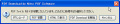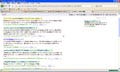右クリックから画像を拡大・縮小
それでは、さっそく「Image Zoom」を使っていこう。Webページ上の画像にマウスカーソルを合わせてマウスを右クリックすると、コンテキストメニューの中に「画像の大きさ」という項目が追加され、現在の画像の倍率が表示されている(図6)。ここで、さらに右に表示されたサブメニューから「+拡大」を選択すると、画像が拡大する(図7)。
また、「-縮小」を選択すれば、画像を縮小することが可能だ。もし画像を元のサイズに戻したい時は、拡大または縮小した画像を右クリックして、「画像の大きさ」から「=元の大きさ」を選択すれば良い(図8)。この時、「+拡大」では画像が200%に拡大し、「-縮小」では画像が50%に縮小する。もっと大きな割合や小さな割合で拡大・縮小する場合は、コンテキストメニューの「画像の大きさ」を選択した時に下のほうに表示されている10%~400%のそれぞれの倍率をクリックしよう(図9)。
また、「画像の大きさ」から「数値を入力して拡大/縮小」を選択すると、図10のようなダイアログが表示され、画像の拡大・縮小の倍率を細かく指定することが可能だ。「画像の大きさ」から「数値を入力してサイズを変更」を選択すると、ピクセル数を指定して画像を拡大・縮小することができる(図11)。「縦横比の保持」のチェックを外せば、縦横の片方だけのサイズ変更も可能である。
図10 拡大・縮小の倍率を細かく指定できる |
図11 ピクセル数を指定して画像の拡大・縮小ができる |






![Webページにコメントが書き込める - Firefoxアドオン「newlivewall [ぬりかべ]」](/article/20081105-newlivewall/index_images/index.jpg/iapp)